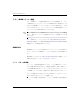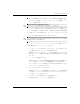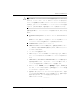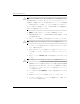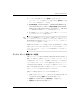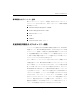Desktop Management Guide (2nd Edition)
デスク ト ッ プ マネジメ ン トについて www.hp.com/jp 13
デスク ト ッ プ マネジメ ン ト
デフォルトの起動順序はコンピュータによって異なり、コンピュータ セット
アップ(F10)ユーティリティで変更することができます。
Windows 9xからDOSバージョンを使用した場合、短い間Windowsロゴの画面
が表示されることがあります。表示されないようにするには、USBメモリの
ルート ディレクトリにLOGO.SYSというゼロ長のファイルを追加します。
サポー ト されないUSBフラッシュ メディア デバイス
Ä
注意 : USB フラッシュ メディア デバイスから起動できないコンピュータも
あります。コンピュータ セットアップ(F10)ユーティリティに表示される
デフォルトの起動順序で、USBデバイスがハードディスク ドライブより前に
ある場合、そのコンピュータは USBフラッシュ メディア デバイスから起動
できます。それ以外の場合は、起動可能ディスケットを使用してください。
起動可能なUSBフラッシュ メディア デバイスを作成するには、次のものが必
要です。
Q HP Business Desktop dx5150シリーズのコンピュータ(MT またはST モ デ
ル)
BIOSによっては、将来リリースされるコンピュータでもUSBフラッシュ
メディア デバイスからの起動がサポートされる場合があります。
Q FDISKおよびSYSプログラムが格納された、起動可能なDOSディスケッ
ト。SYS がない場合はFORMATを使用できますが、USB フラッシュ メ
ディア デバイス上のファイルがすべて失われます。
1. SCSI、ATA RA ID 、またはSATA ドライブが取り付けられたPCIカードが
コンピュータにある場合は、コンピュータの電源を切って電源コードを
抜き取ります。
Ä
注意 : 電源コードは必ず抜き取ってください。
2. コンピュータのカバーを開いてPCIカードを取り外します。
3. USBフラッシュ メディア デバイスをコンピュータのUSBポートのどれ
かに差し込み、USBディスケット ドライブ以外のすべてのUSBストレー
ジ デバイスを取り外します。コンピュータのカバーを閉じます。
4. 電源コードを差し込んでコンピュータの電源を入れます。